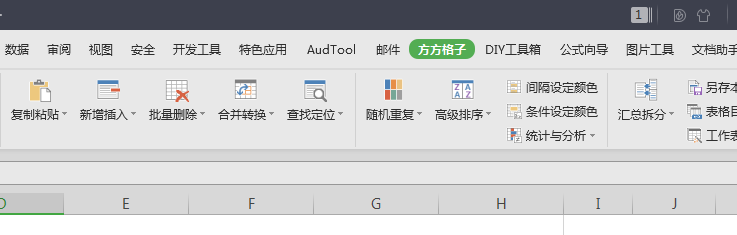WPS版方方格子Excel工具箱插件和VSTO环境包安装教程(附下载)
WPS版方方格子Excel工具箱适用于WPS表格使用,含方方格子工具箱、审计、图片、邮件、公式向导工具和汇总大师全套。拥有常用的文本处理、编辑、工作表、数据分析、视图工具、收纳箱、汇总拆分、打印、图片、姓名、身份证工具、拼音、翻译、邮件合并等功能,极大的增强了Excel程序的功能,提高用户工作效率。本次主要为大家带来了方方格子Excel工具箱插件安装教程,过程中还包含VSTO环境安装包的安装步骤,欢迎有兴趣的朋友们前来了解下。
- 软件名称:
- 方方格子Excel工具箱插件(WPS版全套) v3.2.8.0 中文官方安装版
- 软件大小:
- 95.5MB
- 更新时间:
- 2019-07-01立即下载
- 软件名称:
- wps office 2019正式版 v11.1.0.10000 中文最新安装版
- 软件大小:
- 152MB
- 更新时间:
- 2020-09-17立即下载
安装过程需要注意:
1、安装前请请务必先关闭正在运行的Excel程序,以及关闭360等安全软件。
2、在安装的最后阶段,会提示安装环境安装包,请务必点击确定安装(不要点击取消)。
3、安装完成后,重启Excel 才能生效。
4、如果上述办法无效,请重新修复安装office
WPS版方方格子工具箱安装教程
PS:安装前请断网!!!安装前请断网!!!安装前请断网!!!重要事情说三遍~
不断网会因为某安全卫士或某杀毒软件的问题安装不成功。
1、在本站下载方方格子WPS版并解压缩,双击“方方格子 Excel工具箱.exe”,点击“下一步”
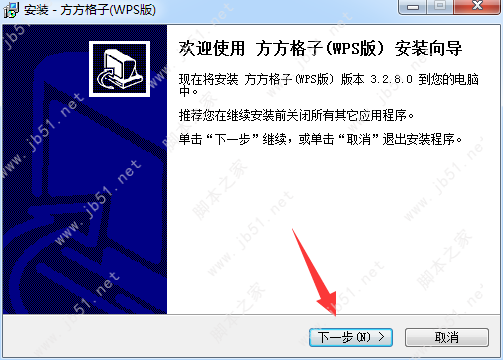
2、勾选“我同意此协议”(默认勾选),继续“下一步”
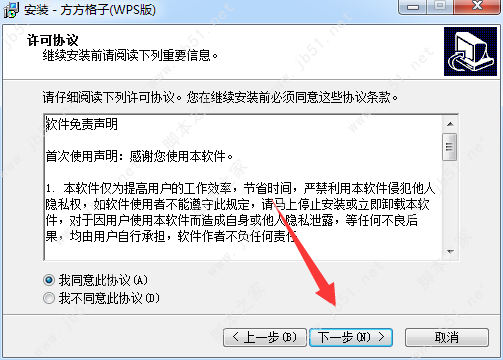
3、“下一步”
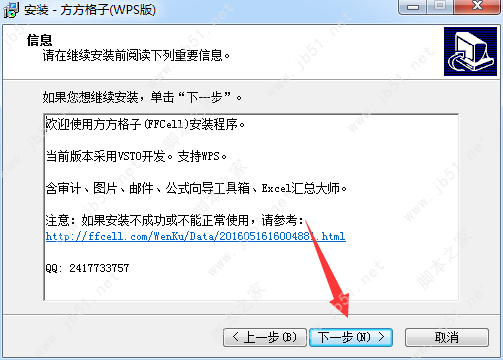
4、选择程序安装位置,默认安装在C盘,可以“浏览”更改其他盘安装,之后继续“下一步”
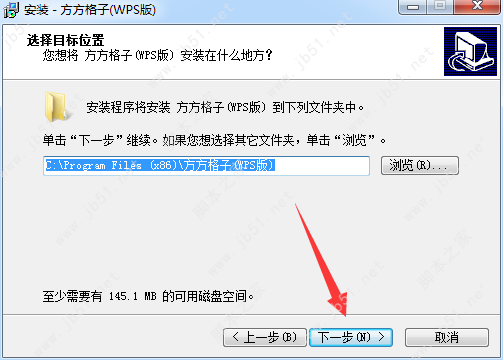
5、选择开始菜单文件夹,这里默认即可,“下一步”
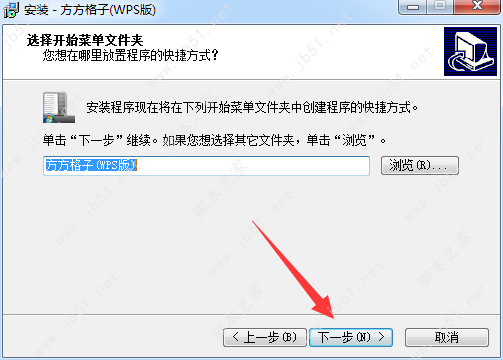
6、确认之前选择的安装信息,无误后,选择“安装”
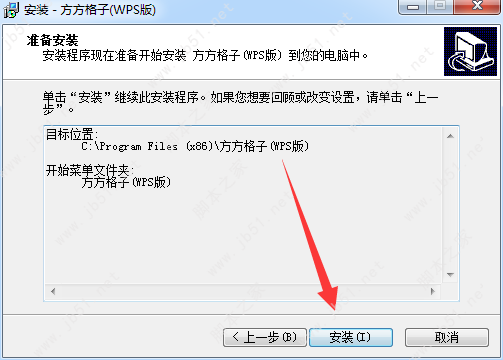
7、方方格子安装成功后,会出现如下界面,继续“下一步”
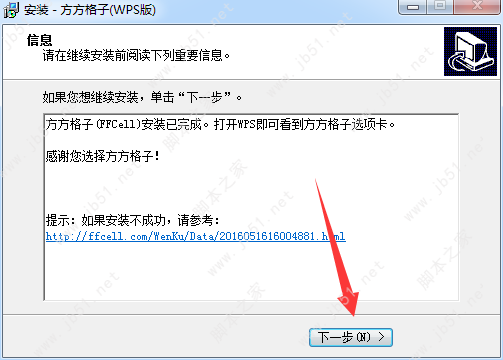
8、提示安装环境安装包,这里点击“确定”
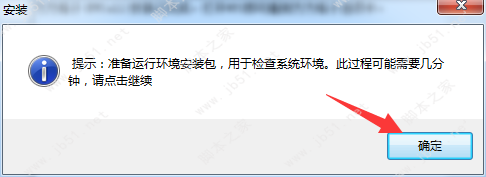
9、默认简体中文语言,直接“确定”即可
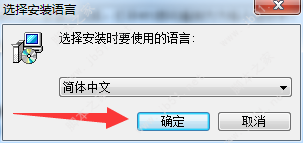
10、“下一步”
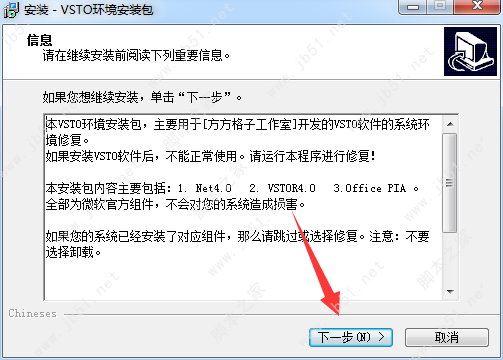
11、点击“安装”
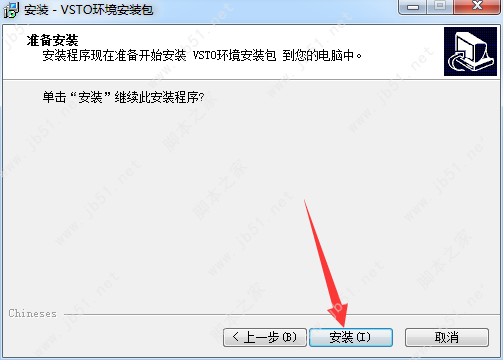
12、正在安装VSTO环境安装包,等待片刻即可
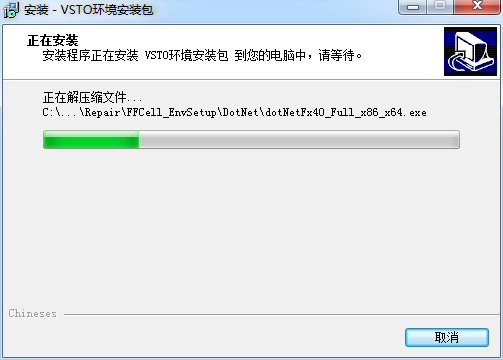
13、VSTO环境安装包安装完成,点击“下一步”
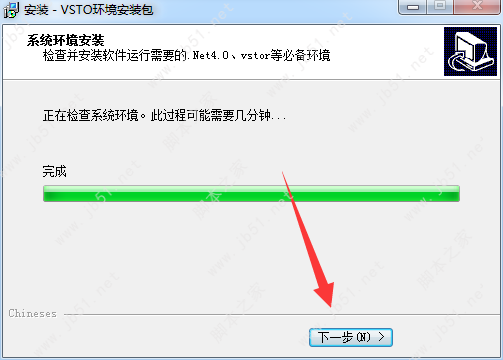
14、继续“下一步”
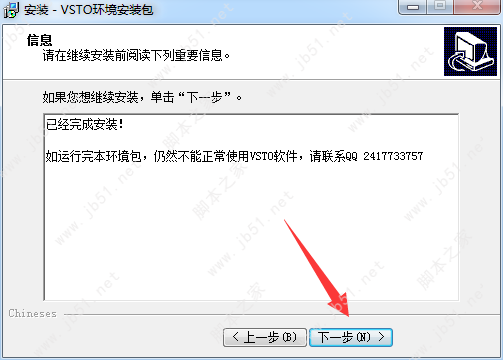
15、点击“完成”退出安装向导
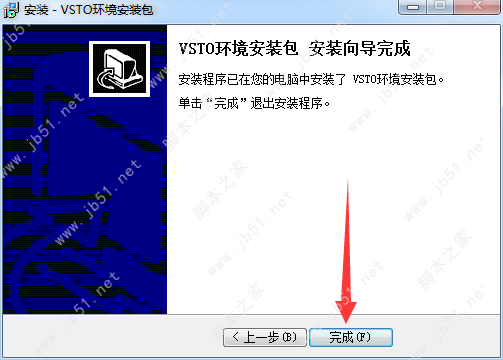
16、继续点击“完成”,这个时候 WPS版方方格子 Excel工具箱 才算真正安装成功,打开使用吧
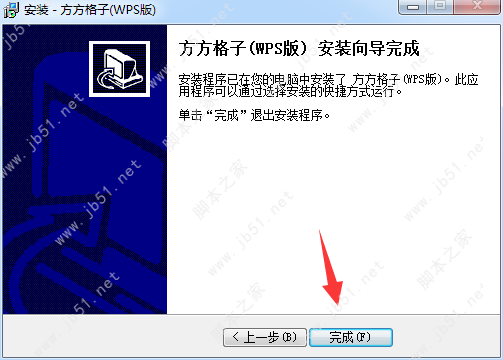
17、在这里我们可以看到WPS创建的 Excel文件界面中,已经有了方方格子的选项了,使用吧。